Wissen Sie nicht genau, ob Sie ein Programm oder Dienst zulassen sollen? Unsere Firewall Liste hilft ihnen dabei .exe-Dateien zuzuordnen.
Dieser Artikel befasst sich mit der Erläuterung von Programmen die Zugriff auf das Internet haben möchten. Wenn Sie ihre Firewall in einem Lern-Modus oder Fragen-Modus gestellt haben, werden Sie häufig darum gebeten, Entscheidungen zu treffen. Diese Entscheidungen beziehen sich dann darauf, ob ein Programm oder Windows-Dienst Zugriff auf das Internet erhält oder nicht. Oftmals steht aber nur eine .exe-Datei in der Anfrage und Sie wissen nicht wozu diese gehört. Im weiteren Verlauf dieses Artikels finden Sie eine Liste mit gängigen Programmen und Diensten. Sie erhalten des weiteren Informationen wozu das Programm oder die Anwendung benötigt wird.
Nicht jede Firewall ist gleich
Im Normalfall können Sie wählen zwischen zulassen oder verweigern. Einige Firewalls bieten noch erweiterte Möglichkeiten wie zum Beispiel die GData-Firewall. Hier haben Sie noch die Möglichkeit, die Anfragen mit Temporär zulassen oder ablehnen zu beantworten. So werden sie jedes mal aufs neue gefragt, ob die Anwendung oder der Dient eine Erlaubnis erhält, Daten ins Internet zu senden oder zu empfangen.
Unbekannte Dienste und exe-Dateien
Eine Firewall gibt oftmals nur die Datei an, die dann Zugriff auf das Internet erlangen möchte. Dies macht es etwas schwierig eine passende Entscheidung zu treffen. Selbst Windows-Dienste sind häufig nur als „xyz123.exe“ angegeben. Eine Erklärung dazu fehlt leider bei vielen Firewall Anbietern.
Warum eine Firewall im Fragen-Modus laufen sollte
Die Antwort liegt eigentlich klar auf der Hand. Es geht hier um Kontrolle über das eigene Betriebssystem und um das Wissen was mit damit passiert. In den Grundeinstellungen stehen die meisten Firewalls auf einem benutzerfreundlichen Laien-Modus. Sie werden nicht belästigt, denn eine vordefinierte Routine erstellt die ganzen Firewall-Regeln automatisch. Hierbei gehen aber auch Dienste und Programme ins Internet die dort nicht unbedingt Zugriff haben müssen.
Um diesem einen Riegel vorzuschieben, empfehlen wir immer den Fragen-Modus zu aktivieren. Dies mag zwar am Anfang etwas nervig sein, aber nur so erhalten Sie die volle Kontrolle darüber welche Programme Daten ins Internet senden. Microsoft darf zwar alles essen aber welche Daten es von ihnen bekommt sollten Sie entscheiden.
Virus getarnt als Windows-Dienst
Viren oder andere Schädlinge können sich auch als Windows-Dienste tarnen, damit Sie diese dann einfach zulassen. Wenn ihre Firewall die Möglichkeit hat, überprüfen Sie immer den Pfad der Datei. Windows-Dienste liegen im Normalfall immer im Ordner C:\Windows\System32. Befindet sich die besagte Datei nicht darin, dann ist Vorsicht geboten. Lassen Sie zur Sicherheit einen Viren-Scan laufen, bevor Sie die Datei zulassen.
Ein Beispiel von exe-Dateien
Sie erhalten die Firewall-Meldung, dass die spoolsv32.exe zugriff auf das Internet benötigt. Gehen wir davon aus, dass Sie nicht wissen wozu diese Datei gehört. Sie wählen nicht zulassen aus und wundern sich 3 Tage später, warum ihr Drucker nicht mehr funktioniert. Das Sie mit der Verneinung den Drucker lahmgelegt haben konnten sie ja nicht ahnen.
Liste mit exe-Dateien
| Dateiname | Zugehörigkeit | Erläuterung |
| HxTsr.exe | Microsoft Office | Diese Datei wird für Office Anwendungen benötigt. |
| csrss.exe | Windows-Dienst | Dient zur Fenstereinrichtung von Anwendungen, startet und beendet einzelne Threads. |
| smartscreen.exe | Windows-Dienst / Edge-Browser | Scant Internetseiten auf Schadhafte Inhalte. |
| SpeechModelDownload.exe | Windows-Dienst | Wird durch Absturz von Spielen oder Programmen aktiviert. Weiteres Unbekannt. |
| MicrosoftPhotos.exe | Windows-Dienst | Verwendet von OneDrive und Foto-App. |
| spoolsv.exe | Windows-Dienst | Druckerdienst arbeitet im Hintergrund. |
| svchost.exe | Windows-Dienst | Die Datei dient zur Bereitstellung mehrere Windows-Dienste. |
| BackgroundTransferHost.exe | Windows-Dienst | Zuständig für die Windows-Updates. |
| AppHostRegistrationVerifier.exe | Windows-Dienst | Verbindet Windows-Apps mit dem Internet. |
| WinstoreApp.exe | Windows-Dienst | Ermöglicht eine Internetverbindung zum Windows-App-Store. |
| MRT.exe | Windows-Dienst | Windows Tool zur Erkennung bösartiger Software. |
| sedsvc.exe | Windows-Dienst | Gehört mit zu Windows-Update Diensten. |
| sedlauncher.exe | Windows-Dienst | Gehört mit zu Windows-Update Diensten. |
| usoclient.exe | Windows-Dienst | Gehört mit zu Windows-Update Diensten. |
| usocoworker.exe | Windows-Dienst | Gehört mit zu Windows-Update Diensten. |
| DeviceCensus.exe | Windows-Dienst | Erfasst Telemetrie-Daten. |
| Taskhostw.exe | Windows-Dienst | Startet Aufgaben vom Aufgabenplaner. |
| SIH-Client.exe | Windows-Dienst | Prüfung und Rep. von Systemkomponenten. |
Haben sie weitere Dienste, exe-Dateien oder Programme von denen Sie nicht wissen wozu sie gehören, dann schreiben sie gerne einen Kommentar. Wir werden Sie dann in die Liste mit aufnehmen und versuchen die Datei zuzuordnen.
Nützliche Links
Weitere Tipps und Tricks zu Windows 10 finden Sie hier.
Beitragsbildquelle: Windows 10 Desktop Screenshot


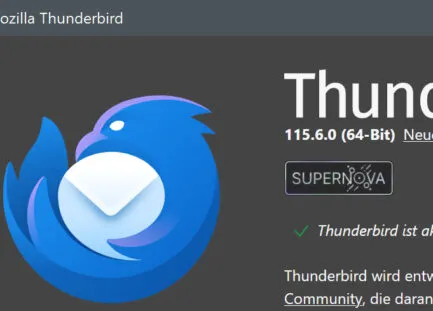

was ist armsvc.exe?
Es handelt sich sehr wahrscheinlich um den Update Service von Adobe Produkten. Wenn Sie Adobe Flash Player, Adobe Acrobat Reader für PDF Dateien oder Adobe Photoshop installiert haben taucht dieser Prozess auf. Sie können es kontrollieren, in dem Sie die Tastenkombination STRG+ALT+ENTF drücken und den Taskmanager starten. Schauen Sie sich den Pfad zur Datei an. Dieser wird unter dem Punkt Abbildpfadname angezeigt. Steht dort im Pfad Adobe mit drin, haben Sie wahrscheinlich eines der genannten Produkte Installiert. Haben Sie keine Adobe Produkte installiert, kann es sich auch durchaus um einen getarnten Virus handeln.
Hallo wozu dient MANTA.EXE
“manta.exe” ist kein standardmäßiger oder allgemein bekannter Prozess in Windows-Betriebssystemen. Es könnte sich um eine spezifische Anwendung handeln, die von einem bestimmten Softwarepaket oder einem Drittanbieterprogramm installiert wurde